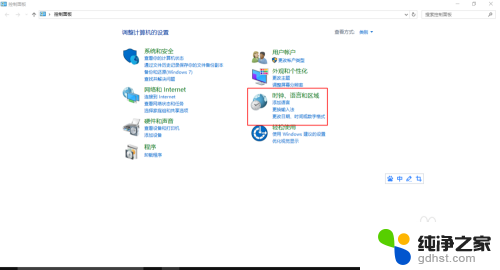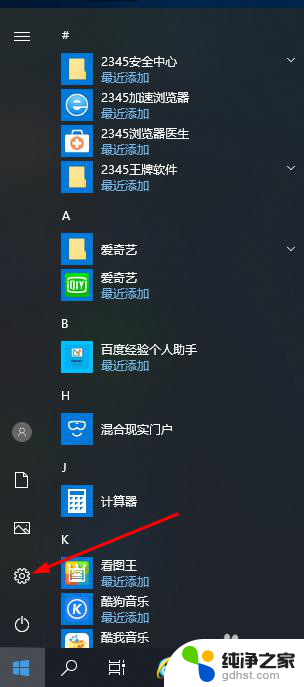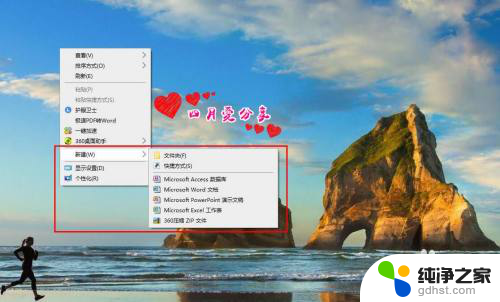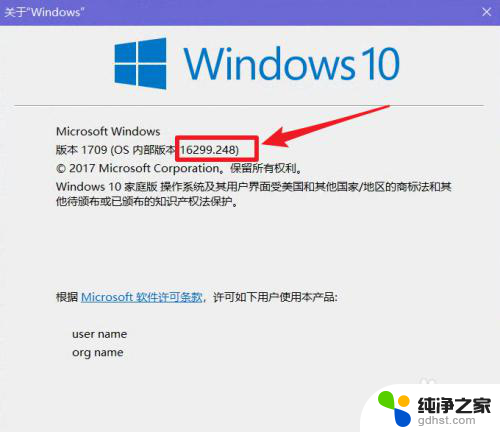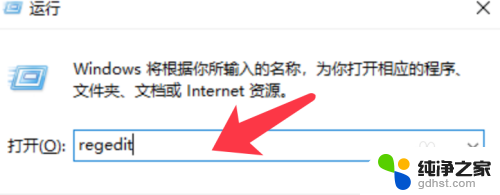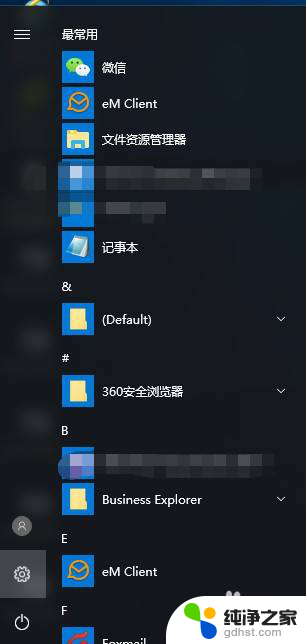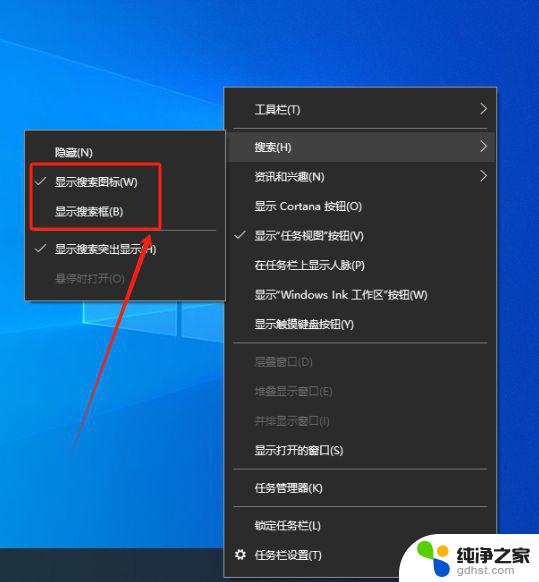win10添加键盘没有美式键盘
更新时间:2024-08-20 17:44:18作者:jiang
在使用Win10系统的电脑时,有些用户可能会遇到添加美式键盘的需求,添加美式键盘可以让用户更方便地输入英文文本,尤其是对于需要频繁切换输入语言的用户来说,这一操作显得尤为重要。下面我们就来介绍一下在Win10系统电脑上添加美式键盘的具体步骤。
具体方法:
1.首先第一步点击电脑左下角开始按钮,然后选择设置
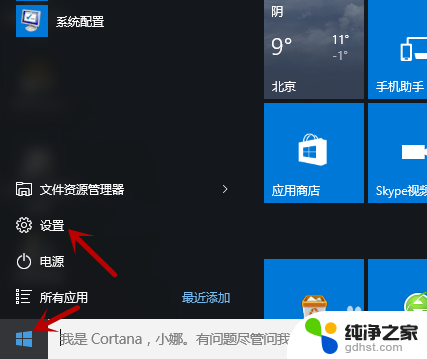
2.然后选择时间和语言
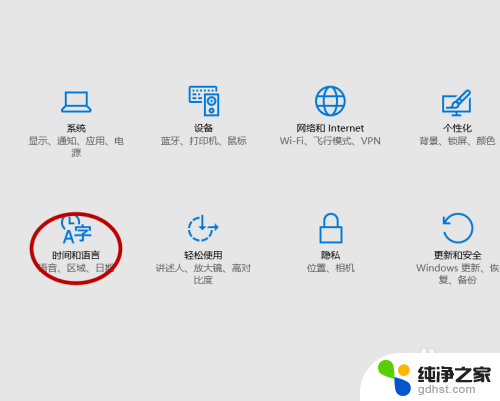
3.然后点击区域和语言
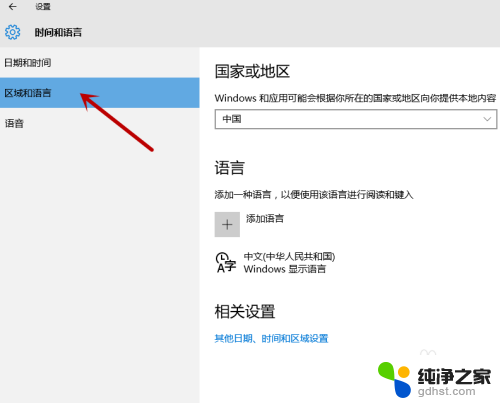
4.然后在语言下面点击添加语言
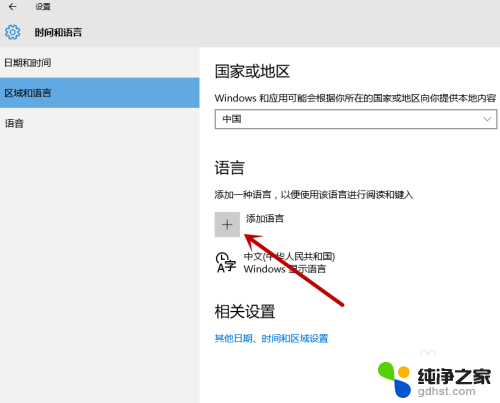
5.然后选择英语,英语(美国),添加即可
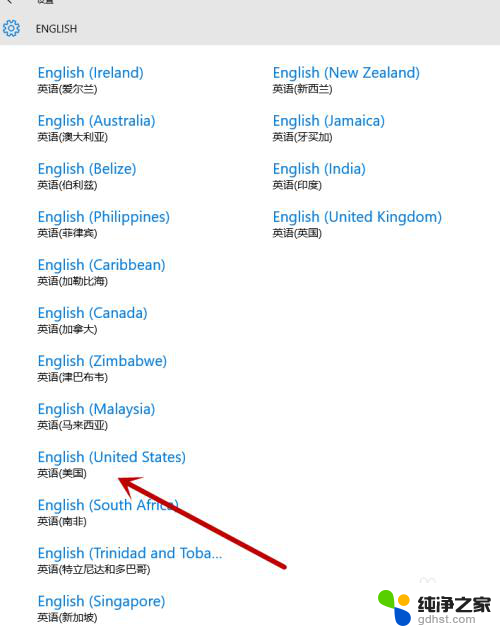
6.添加之后我们需要按Windows键加空格键来进行切换


7.总结
1,点击左下角开始。选择设置
2,选择时间和语言,然后点击区域和语言
3,点击添加语言,找到英语(美国)添加即可
4,按Windows键加空格键来进行切换
以上是win10添加键盘没有美式键盘的全部内容,如果有用户不清楚的地方,可以按照小编的方法来操作,希望对大家有所帮助。